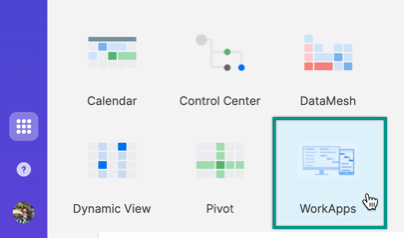モバイル デバイスから WorkApp とポートフォリオ WorkApp にアクセスできます。
WorkApp を作成および編集するには、Smartsheet Advance プランか Smartsheet アドバンスド パッケージが必要です。招待されたすべてのユーザーが WorkApp を使用できます。
左側のナビゲーション バーで [起動ツール] > [WorkApps] の順に開き、自分に共有されているすべての WorkApp のギャラリーにアクセスします。
Android では、WorkApp をホーム画面にピン留めできます。
ポートフォリオ WorkApp にアクセスする
WorkApps のタブまたはフォルダーにアクセスすると、その名前の上に「ポートフォリオ」と表示されているかどうかで、ポートフォリオ WorkApp を識別できます。
既存の WorkApp のすべての機能、プロジェクト リスト ページ、そのリスト内のプロジェクト WorkApp にアクセスできます。
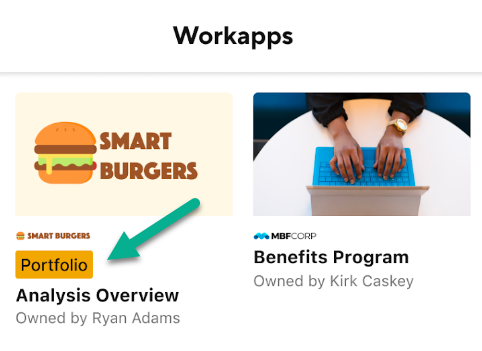
WorkApp をナビゲートする
WorkApp を開くと、ビルダーによって構成された既定のページが表示されます。アプリの他のページを表示してアクセスするには、アプリの左上にあるメニュー アイコンをタップします。
アプリ ビルダーから複数の役割が割り当てられている場合は、メニュー上部のアプリ名の下にそれらの役割が表示されます。
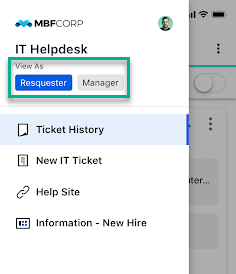
役割をタップすると、WorkApp 内で使用可能なページのリストが更新されます。
リスト内のページ名をタップすると、別のアプリ ページに切り替えることができます。
複数の WorkApp を共有されている場合は、[ほかのアプリを表示] メニュー オプションをタップして WorkApp のギャラリーを開くことで、それらを切り替えることができます。
メインの Smartsheet アプリに戻りたい場合は、[Smartsheet を開く] をタップします。